- XboxOneで恐ろしいDoubleNAT検出エラーが発生した場合は、どのようにしてできるだけ早く修正できるのか疑問に思われるかもしれません。
- 通常、ネットワーク上に複数のルーターがある場合は常にダブルNATが表示されます。 したがって、修正にはルーターの1つを回避することが含まれます。
- 私たちをチェックしてください ネットワークトラブルシューティングセクション さまざまなネットワークの問題を修正する方法を学びます。
- 私たちをご覧ください XboxOneハブ このコンソールに関するその他の修正、レビュー、ガイド、およびニュースについては。
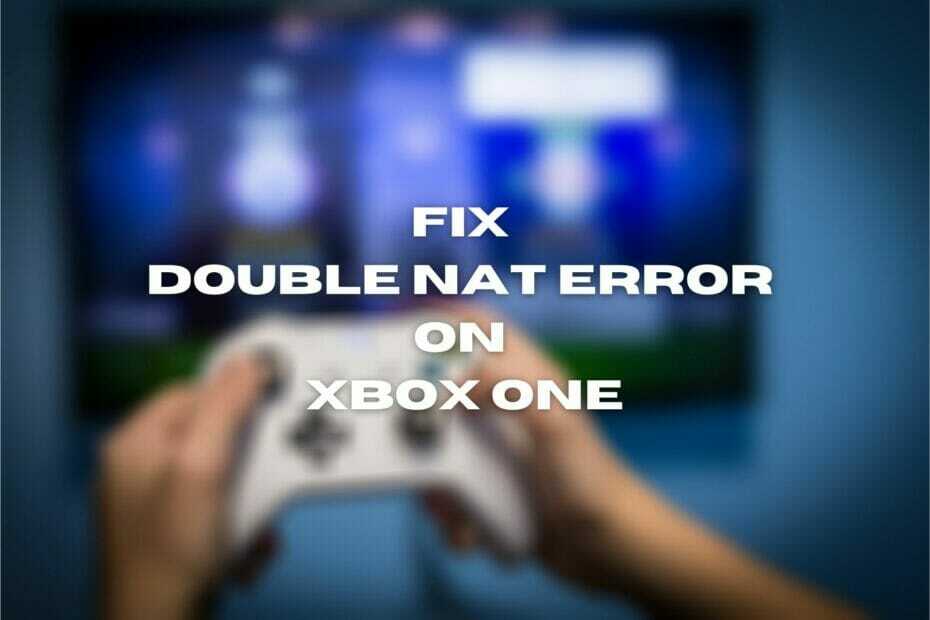
このソフトウェアは、ドライバーの稼働を維持するため、一般的なコンピューターエラーやハードウェア障害からユーザーを保護します。 3つの簡単なステップで今すぐすべてのドライバーをチェックしてください:
- DriverFixをダウンロード (検証済みのダウンロードファイル)。
- クリック スキャン開始 問題のあるすべてのドライバーを見つけます。
- クリック ドライバーの更新 新しいバージョンを入手し、システムの誤動作を回避します。
- DriverFixはによってダウンロードされました 0 今月の読者。
あなたが持っている場合 Xbox One、あなたは恐ろしいことに遭遇したかもしれません ダブルNATが検出されました エラーとそれを修正する方法を疑問に思います。 嘘をつくつもりはありません。特に忍耐力がなく、技術に精通していない場合は、修正を適用するのは簡単ではありません。
ただし、指示が明確で受け入れられるように最善を尽くします。 私たちの指示に従うと、記事の最後に、Xboxコンソールに最適なOpenNATが必要です。
ダブルNATとは何ですか?
技術的に言えば、2つのプライベートネットワークの背後にいると、ダブルNATの状況が発生します。 ISPが独自のルーターデバイスの使用を主張し、2つ目のルーターを追加した場合は、おそらくダブルNATの背後にいます。
これは洗練されているように聞こえるかもしれませんが、そうではないと信じてください。 少し単純化してみましょう。基本的に、各ルーターは独自のプライベートネットワークを作成します。
Xbox Oneは、おそらく2番目のルーターに接続されています。 ただし、2番目のルーターは最初のルーターのネットワーク上にあり、基本ルールが異なります。 つまり、Xbox Oneは、特定のサービスにアクセスするために2つのファイアウォールを通過する必要があると言えます。
ダブルNATについてもっと知りたいですか? 包括的なガイドをご覧ください。
ダブルNATを使用することは悪いことのように聞こえますが、実際には、セットアップのセキュリティが少し向上することを意味します。 しかし、セキュリティについてはあまり気にせず、XboxOneでプレイしたいだけですよね。
ダブルNATで検出されたエラーをすぐに取り除く方法を説明します。
始める前に、何かを明確にする必要があります。 多くの人が、VPNによってダブルNATの状況を取り除くことができると示唆していますが、その問題に関しては多くの混乱があります。
次のようなコンシューマーグレードのVPN プライベートインターネットアクセス あなたの状況では何もしません。 実際には、VPSを使用するか、独自のVPNサーバーを構成して多数のポートを転送する必要があります。これは、達成しようとしていることにとって不必要に複雑です。
XboxOneでダブルNATを修正する方法
1. ゲートウェイをブリッジモードに設定します
- ブラウザにデフォルトゲートウェイアドレスを入力します
- ルーター/モデムにログインします
- ルーターの構成メニューで、ブリッジモードオプションを確認します
- 有効にする ブリッジモード
- ゲートウェイとXboxOneを再起動します
それに応じてすべてを行った場合、XboxOneから二重NATの呪いが解除されているはずです。 ただし、この方法については多くの言及があります。

一度は、インターネットに近いルーターにアクセスするようにしてください。 Xbox Oneを接続したルーターでブリッジモードを有効にしても、状況を改善することはできません。
ただし、ほとんどのISP割り当てルーターにはこれがありません ブリッジモード 特徴。 その場合は、 ISP 彼らがあなたのためにそれをすることができるかどうか彼らに尋ねてください。 通常、彼らは喜んであなたを助けてくれるでしょう、そしてそれは彼らが乗組員を派遣することを含みません。
2. ISPルーターを削除します
ルーターのISPをネットワークから物理的に削除するか、パフォーマンスが低下している方を削除します。 ルーターのWANポートからケーブルを抜き、自分のルーターに差し込みます。
Xbox Oneを新しくインターネット対応のルーターに接続すると、DoubleNatエラーが表示されなくなります。
一部のISPプロバイダーは、ルーター/モデムに非常に固執しているため、単にそれをヤンクして、動作することを期待できない場合があることに注意してください。 その場合は、手順1に戻ります。
さらに、光ファイバーをお持ちの場合 インターネット、パーソナルルーターにはコンバーターが内蔵されていない場合があります。 これは、画像からISPルーターを削除するだけでは不十分であることも意味します。
3. ルーターをAPモードに設定します
- ブラウザでルーターの(ゲートウェイではない)アドレスに移動します
- ルーターの管理ページにログインします
- ルーターの動作モードに似たものを見つけます
- から変更 ルーター に AP (アクセス・ポイント)
- ルーターとXboxOneを再起動します
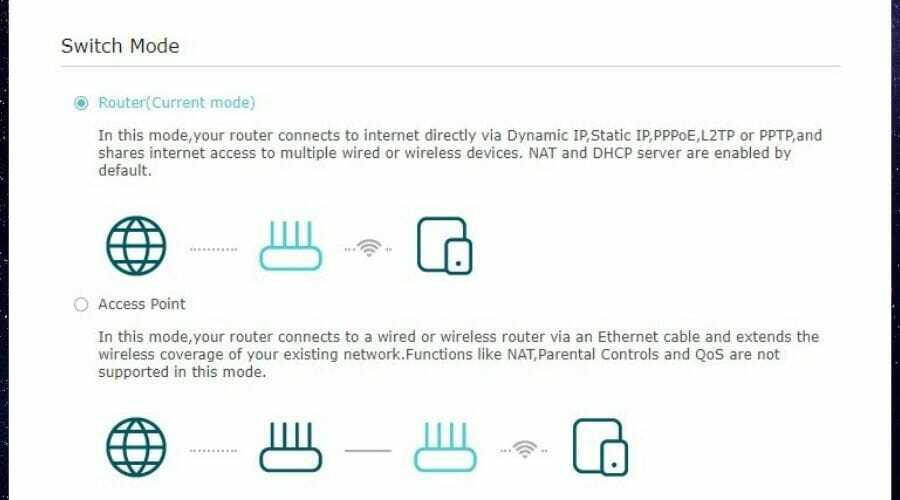
アクセスポイント(AP)は、基本的にネットワークのワイヤレス範囲を拡張するために使用されます。 ルーターのモデルによっては、ルーターをAPモードに設定すると、イーサネットケーブルを介してルーターに接続できる場合もあります。
ただし、このオプションを使用すると、ルーターの特定の機能が無効になる可能性があることに注意してください。 たとえば、QoS、NAT、ペアレンタルコントロールが利用できなくなった可能性があるため、それに対応する必要があります。
まとめる
XboxOneでDoubleNATが検出されたエラーが発生した場合でも、まだ希望があるので、心配しないでください。 ダブルNATは通常、ネットワーク上に複数のルーターがある場合に表示されます。
最もパワフルでないルーターを取り除くことが最も明白な行動の選択ですが、いくつかの欠点があるかもしれません。 ただし、上記の提案された修正を複製すると、XboxOneの厄介なダブルNATエラーを確実に取り除くことができます。
そして、最後に、コンシューマーグレードのVPNを使用しても、あなたの目的を助けることはできません。


![Ping 宛先ホストに到達できない場合の修正方法 [パケット損失なし]](/f/a2a57a19aedb71ada8b7825126e27d4c.png?width=300&height=460)